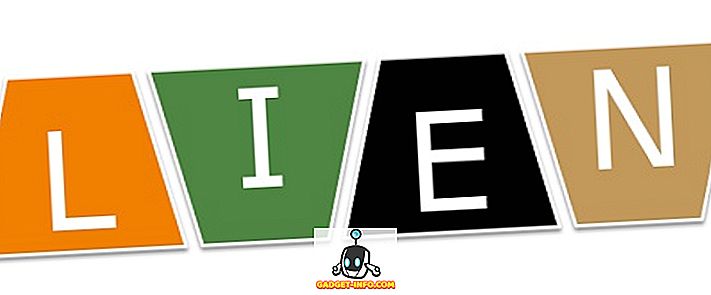Kanskje du leser en eBok, en roman eller en interessant artikkel på nettet på din smarttelefon eller PC, og du kommer over et ord eller en setning du ikke vet meningen med. Selvfølgelig, du Google det, men du er enig når vi sier at det ikke er nært å være en umiddelbar måte.
Hvis du surfer på nettet på PCen din og sannsynligvis bruker Chrome, kan du bruke Googles ordlisteutvidelse til å umiddelbart definere et ord ved å dobbeltklikke på det. Det er den raskeste måten for en PC (Lignende utvidelser er tilgjengelige for andre nettlesere). Men, hva med Android-smarttelefonen din? Hva er den raskeste måten for det? Vel, her i denne artikkelen, skal vi vise deg akkurat det. Her er de 5 raskeste måtene å finne definisjoner på Android:
1. Google Nå på trykk
En av de oversett funksjonene i Android Marshmallow (og over) er funksjonen nå på trykk . Ja, det fikk nok hype under utgivelsen av Android 6.0, men den daglige bruken er ganske lav blant brukerne akkurat nå. Den nye Google Pixel-utgivelsen (som kjører Android 7.1) har også erstattet funksjonen Nå på trykk med Google Assitant som standard. Selv om du kan bytte tilbake til nå på trykk hvis du vil.
Blant de forskjellige kule funksjonene, tilbyr Now on Tap søkeresultater (les: definisjoner og betydninger) for den valgte teksten på skjermen . Hvis du tilfeldigvis velger et enkelt ord, så vil det direkte vise deg definisjonen av det ordet. Dette er absolutt en nå på trykk-funksjon som jeg elsker å bruke på smarttelefonen, og det gjør det sikkert produktiv.
Det er enkelt å bruke, bare lenge trykker du på Hjem-knappen for å utløse Nå på Trykk . Trykk på fingerikonet ned fra alternativene Nå på Trykk. Nå bør du kunne velge tekst . Du må bare trykke på ordet, og du får definisjonen. Dette er spesielt nyttig når du ikke kan velge tekst som standard i en app.
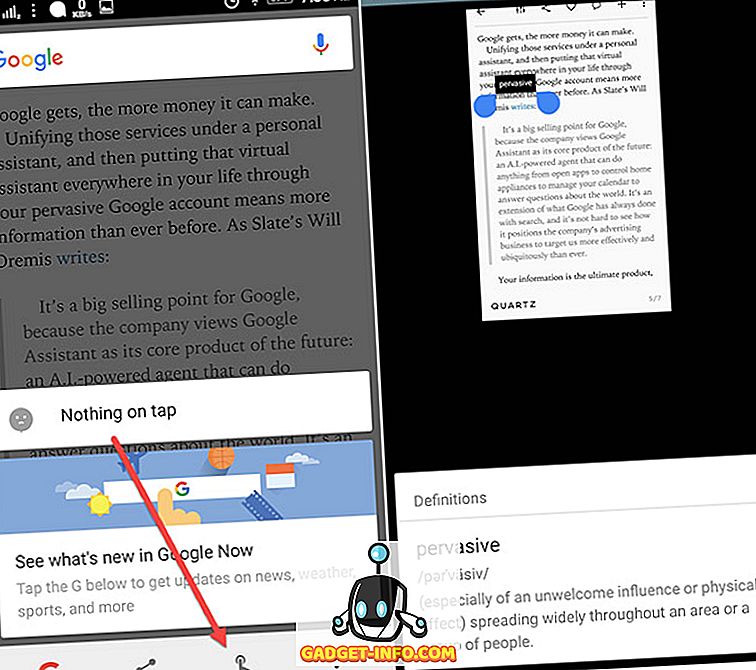
2. Klikk nå på Integrert med Chrome
Chrome har også en kul funksjon for å umiddelbart få definisjonene dine. Og det er faktisk funksjonen nå på trykk integrert i den. Så alt du trenger å gjøre er å velge ordet, og det vil dukke opp definisjonen for deg. Du må skyve opp panelet for å se det i full visning.
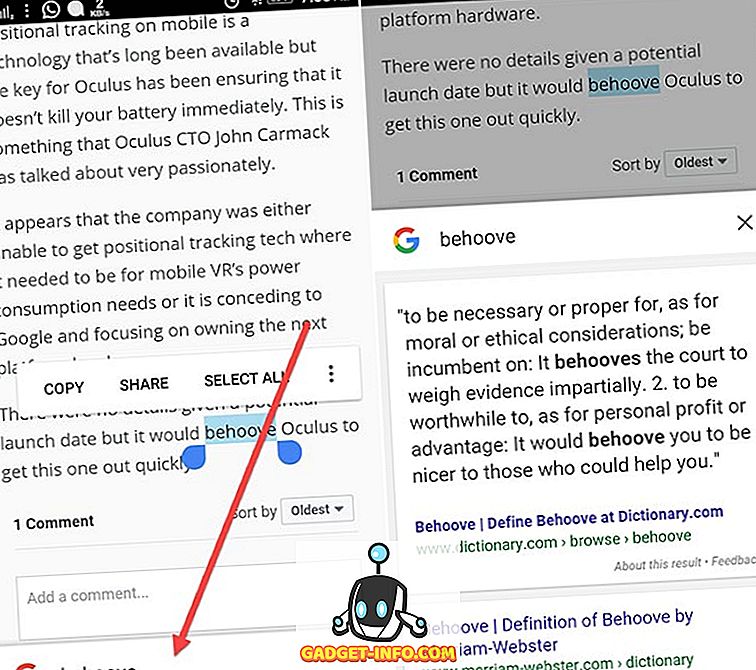
3. Teksthjelp
Teksthjelp (gratis med kjøp i app) er en av de beste programmene som hjelper deg med å utføre forskjellige oppgaver med valgt tekst. Og en av oppgavene som det gjør glimrende er å finne definisjoner. Så last ned appen og jeg veileder deg for å sette den opp.
Sette den opp
Det er mange andre funksjoner som appen tilbyr, men vi vil fokusere her på dens defineringsfunksjon. Nå kan du definere et ord på to måter. Først er når du kopierer teksten og den andre er når du deler teksten med appens Definer-kommando. For å aktivere funksjonen, trykk bare på Kopier boksen øverst. Dette vil aktivere utløserkassen i varselskuffen din . Herfra kan du utløse forskjellige funksjoner når du kopierer tekst. Den første funksjonen er for Definer. Så trykk på den for å aktivere den.
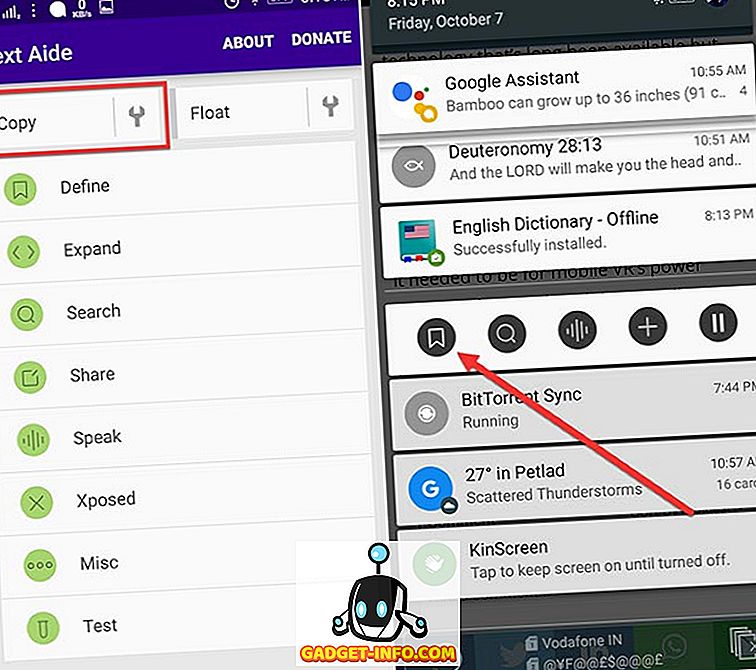
Nå, når du kopierer et ord / tekst, vil det dukke opp et panel med definisjonen. Også, du må laste ned Livio's English Dictionary (gratis) fordi Text Aide tar tak i alle definisjonene fra denne appen. Koblingen for å laste ned den vil være på selve panelet.
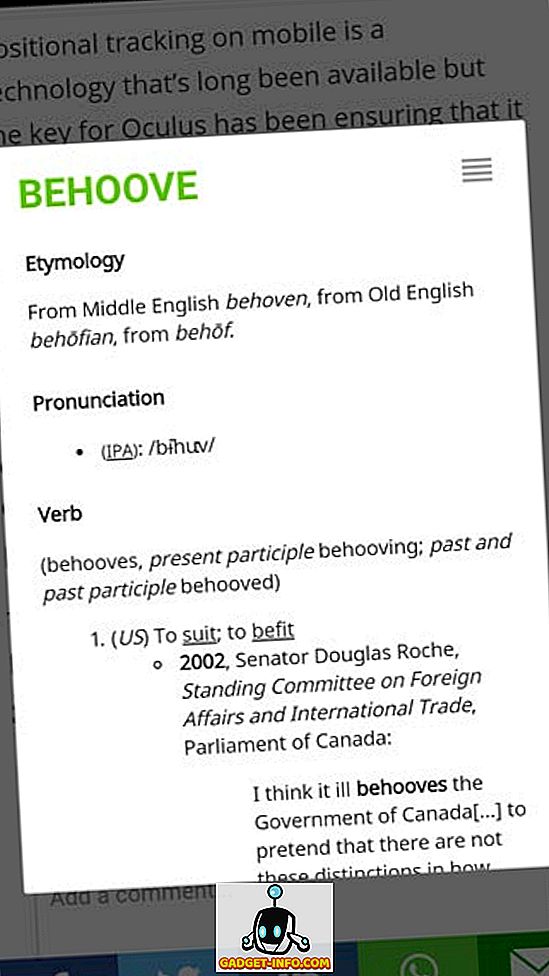
Du kan videre slå av denne funksjonen fra utløserkassen, slik at du kan utføre andre oppgaver mens du kopierer. Nå er den andre måten å dele teksten med Definer-kommandoen . Så velg teksten, og du får muligheten til å dele den. I delingspanelet klikker du på Definer.
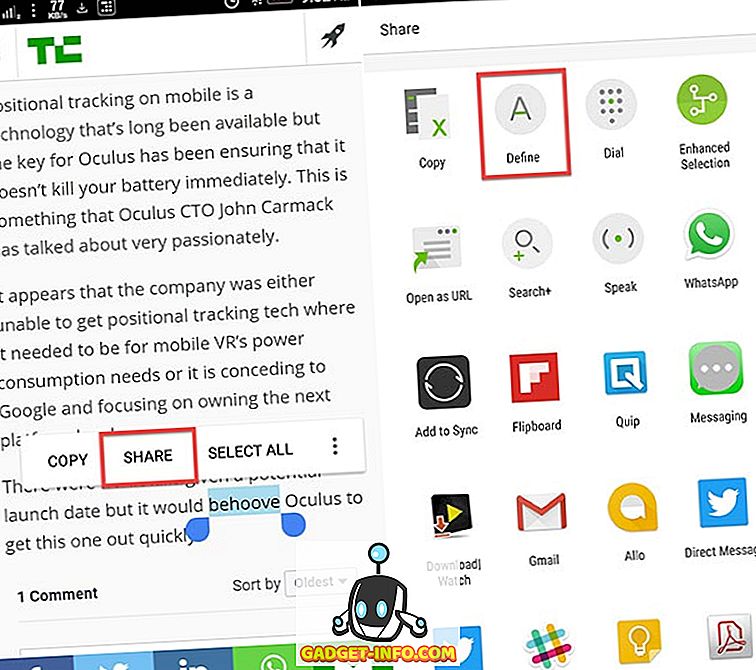
En av de beste tingene er også at det til og med fungerer offline .
4. Definer
Definer (gratis) er en annen veldig kul for å definere ord. Den har en mer praktisk og enklere tilnærming til å definere ord . Ja, prosessen er stort sett den samme som ovenfor. Men, Define app gjør det litt annerledes. Når du kopierer en tekst, viser den et varsel om at det har funnet en mening for det . Du kan deretter trykke på varselet og få din mening. Vel, det praktiske er her at det ikke pop-up et panel med definisjonen direkte. Hva om du ønsket å gjøre en annen oppgave med den kopierte teksten? På den måten hindres du ikke av popup-vinduet, og meldingen går automatisk bort etter 10 sekunder.
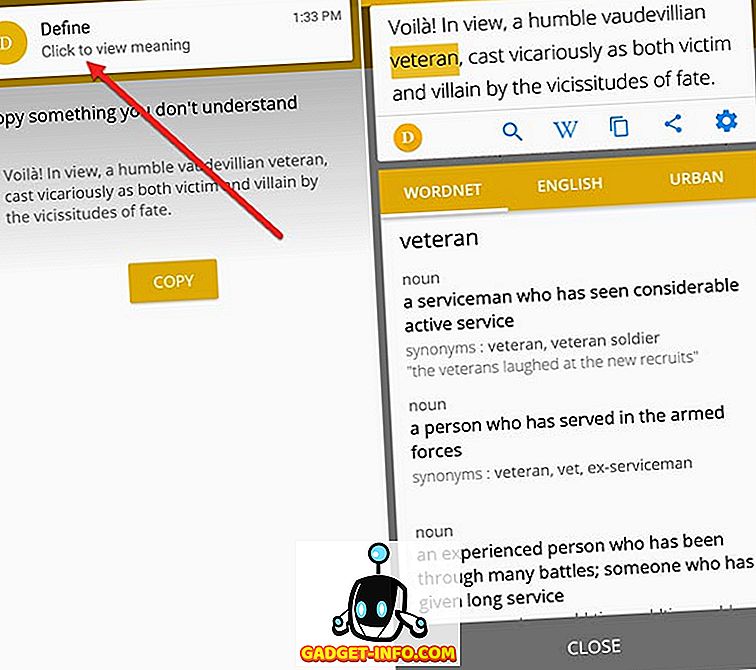
Bortsett fra det, kan du til og med kopiere hele setningen og få meningen med ord ved å bare trykke på dem. Du får også muligheten til å laste ned ordlisten etter eget valg, inkludert Urban Dictionary, og sortere de mest brukte. Og det er unødvendig å nevne at det også fungerer offline .
5. onTouch Dictionary
Vel, hvis du ikke vil ha ekstra funksjon og bare vil holde fast ved å definere ord, kan du bruke onTouch Dictionary appen (gratis). Prosessen er også her også. Du må bare kopiere ordet, og du får en popup med definisjonen .
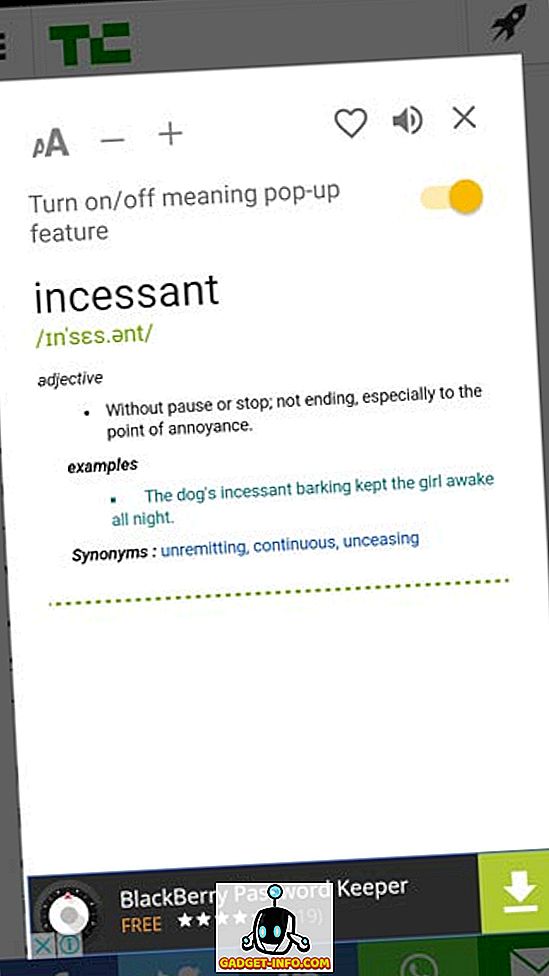
Den inneholder andre funksjoner som in-app søk etter betydninger, historie med søkte ord, og det lar deg også legge til ditt eget ord i sin ordbok . Det fungerer til og med offline .
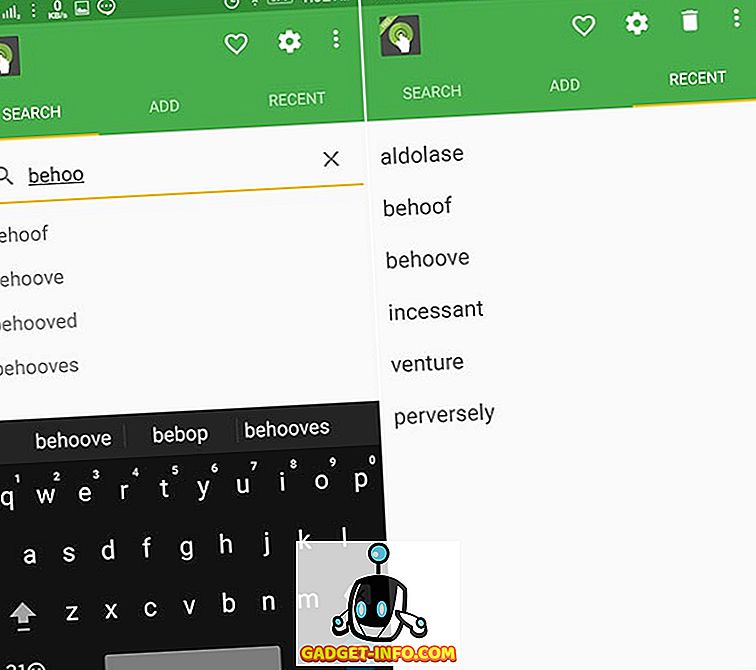
Det kan imidlertid hende du må håndtere annonser i gratisversjonen.
Finn definisjoner på Android umiddelbart
Så, disse er de beste og raskeste måtene å finne definisjoner på Android. Personlig bruker jeg Google Nå på Trykk fordi det ikke bare definerer ordene, men gir også mer informasjon til den. Bortsett fra det, er Define App mer brukervennlig etter min mening, og har heller ingen annonser. Så, jeg anbefaler det hvis du vil holde deg til en app. Vel, hvis du har andre måter å legge til i denne artikkelen, nevner du dem i kommentarfeltet nedenfor.